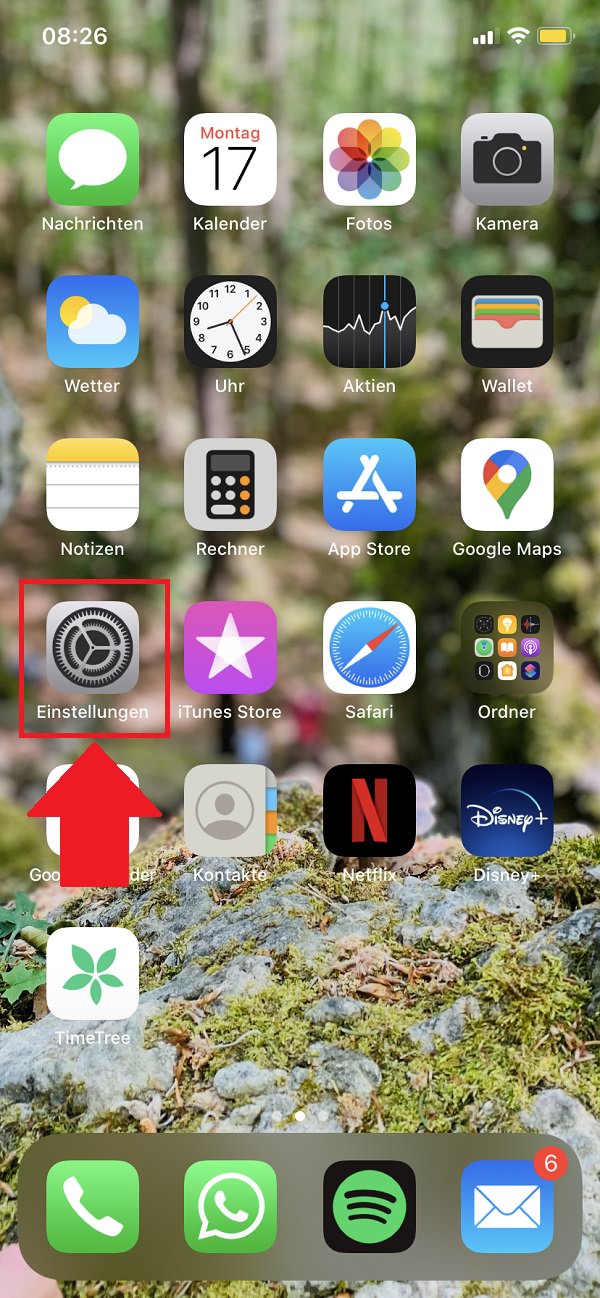Immer mehr Menschen entwickeln ein Gefühl für den Wert ihrer persönlichen Daten. Jetzt müssen wir sie nur noch schützen. Deshalb erklären wir dir in „Gewusst wie“ heute, wie du die Android-Verschlüsselung an deinem Smartphone aktivierst und den Schutz erhöhst.
Wir tendieren dazu insbesondere in den Punkten leichtsinnig zu sein, in denen es eigentlich besonders einfach wäre, Verantwortung zu zeigen. Der Grund dafür ist in den meisten Fällen der gleiche: Faulheit.
So sind wir uns fast alle darüber bewusst, dass wir unser Smartphone besser schützen müssen. Schließlich haben wir darauf Hunderte persönliche Bilder und Videos in Ordnern. Ebenso verschicken wir private Nachrichten an Freunde, Familienmitglieder und Partner über Messenger wie WhatsApp.
Und dann kommen auch noch vertrauliche Informationen wie Kreditkarten-Daten hinzu. Trotzdem liegt unser Smartphone oftmals unbeachtet neben uns. Und nicht nur das: Ein nicht zu verachtender Teil der Nutzer schützt sein Smartphone nicht einmal mit Hilfe eines vierstelligen PIN-Codes.
Android-Verschlüsselung aktivieren und kontrollieren: So geht’s!
Dieser ist zwar nicht so sicher, wie beispielsweise ein achtstelliger Code. Nichtsdestotrotz ist es ein Anfang. Noch sicherer wird dein Smartphone, wenn du die Android-Verschlüsselung aktivierst. Das geschieht bei vielen Geräten in der Zwischenzeit automatisch.
Gerade bei älteren Geräten lohnt es sich jedoch, die Android-Verschlüsselung zu kontrollieren und gegebenenfalls in diesem Zusammenhang sofort weitere Maßnahmen zu ergreifen.
Hinweis: Alle Screenshots stammen von einem Huawei P30 Pro*. Die Klickpfade können sich bei anderen Betriebssystemen leicht unterscheiden. Der grundsätzliche Aufbau ist jedoch ähnlich.
Schritt 1
Im ersten Schritt öffnest du dafür die Einstellungen auf deinem Smartphone und klickst „Sicherheit“ an.
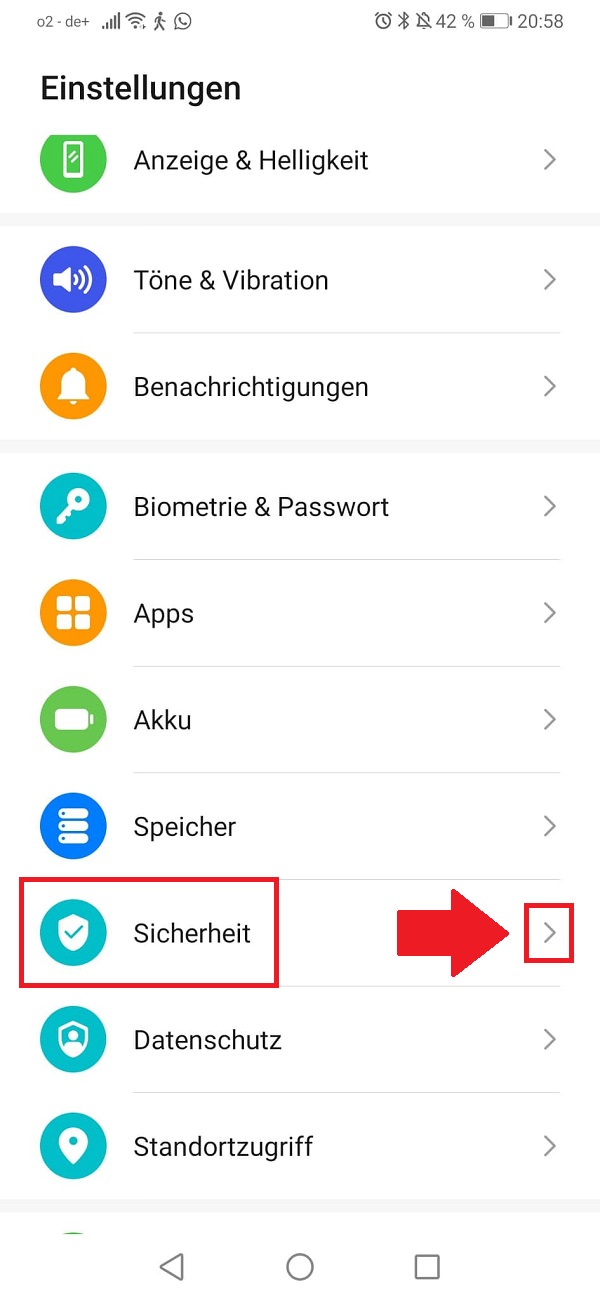
Schritt 2
Anschließend wählst du „Weitere Einstellungen“ aus.

Schritt 3
Danach klickst du neben „Verschlüsselung und Anmeldedaten“ auf den kleinen Pfeil.
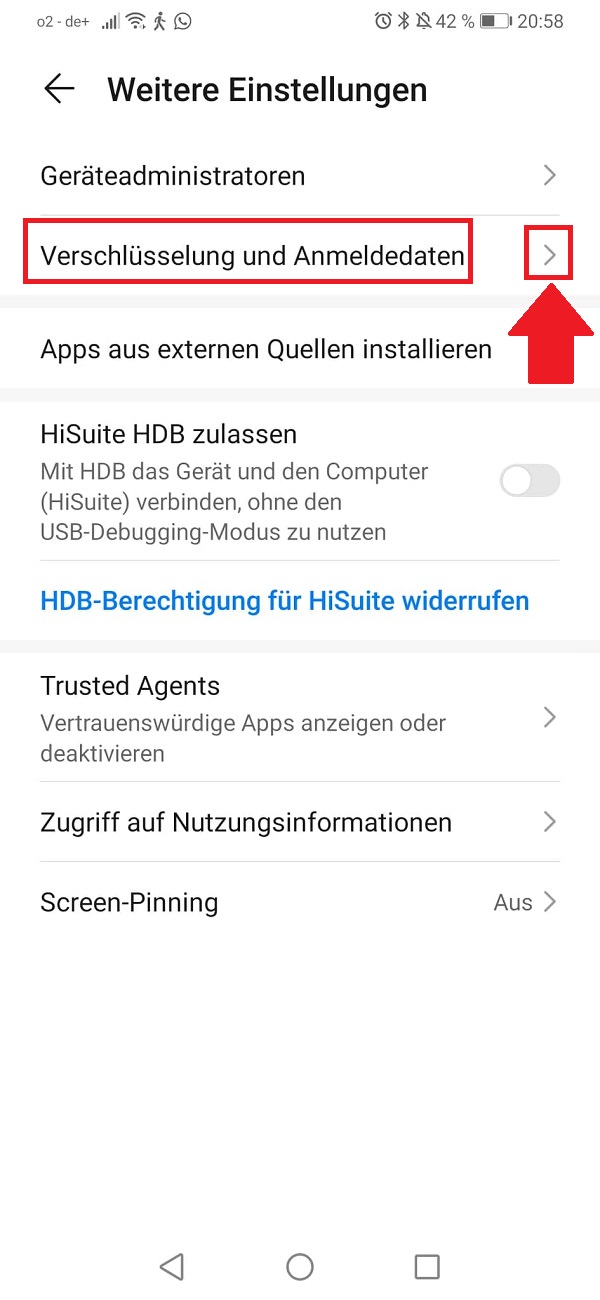
Schritt 4
Im Bereich „Speichertyp“ siehst du nun, ob dein Smartphone von Grund auf über eine Android-Verschlüsselung verfügt. Wenn das der Fall ist, kannst du dich noch einmal gesondert deiner SIM-Karte widmen.
Dafür klickst du den Pfeil neben „SIM 1-Sperre einrichten“ an.
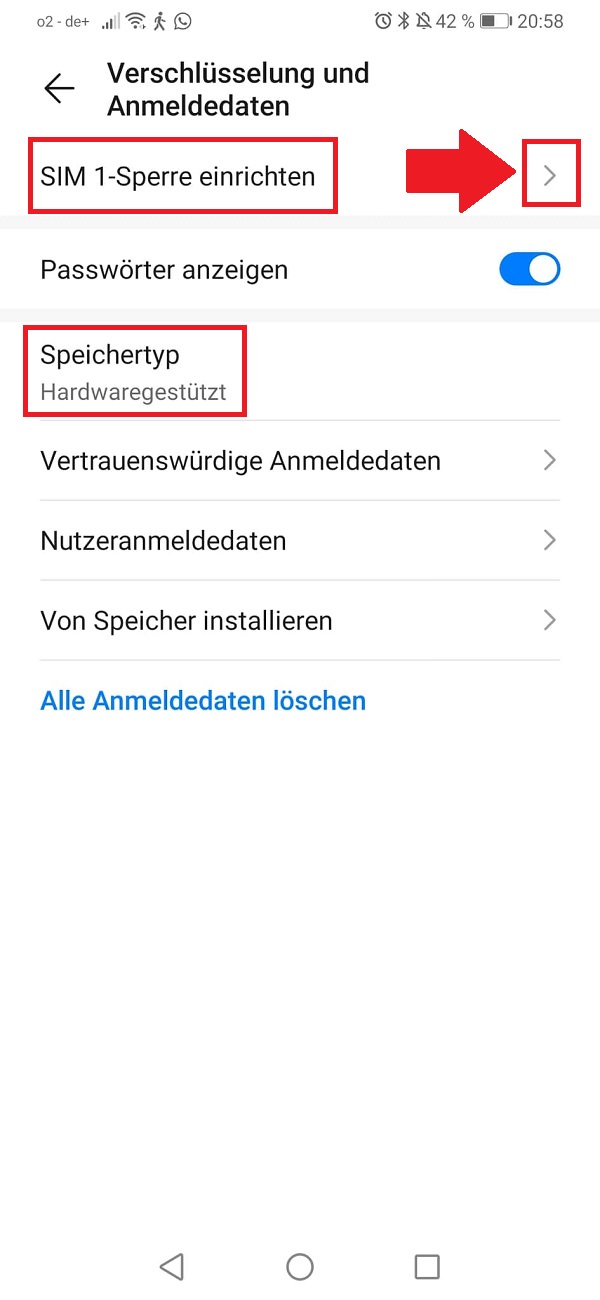
Schritt 5
Zunächst solltest du im ersten Schritt deine SIM-Karte sperren. Dafür legst du den blauen Hebel um. Hast du das erledigt, kannst du mit „PIN ändern“ fortfahren.
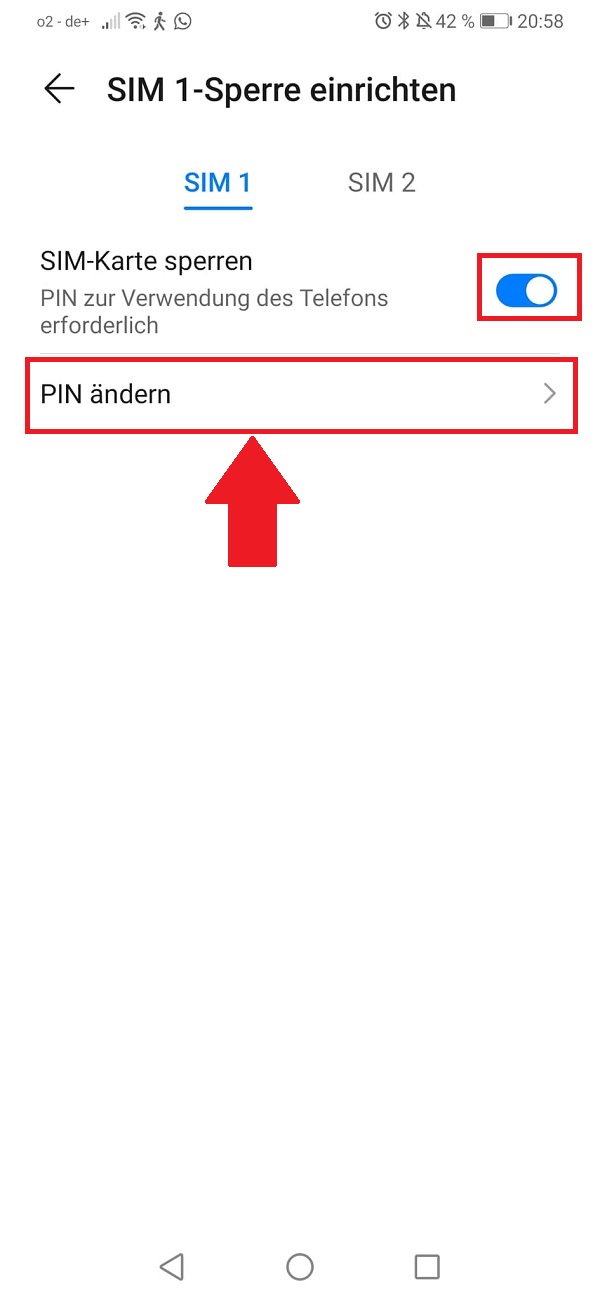
Schritt 6
Nun gibst du zunächst deinen alten Code ein und ersetzt ihn durch einen neuen. Dies ist neben der Android-Verschlüsselung eine weitere Möglichkeit, deine Daten bestmöglich vor Missbrauch zu schützen.
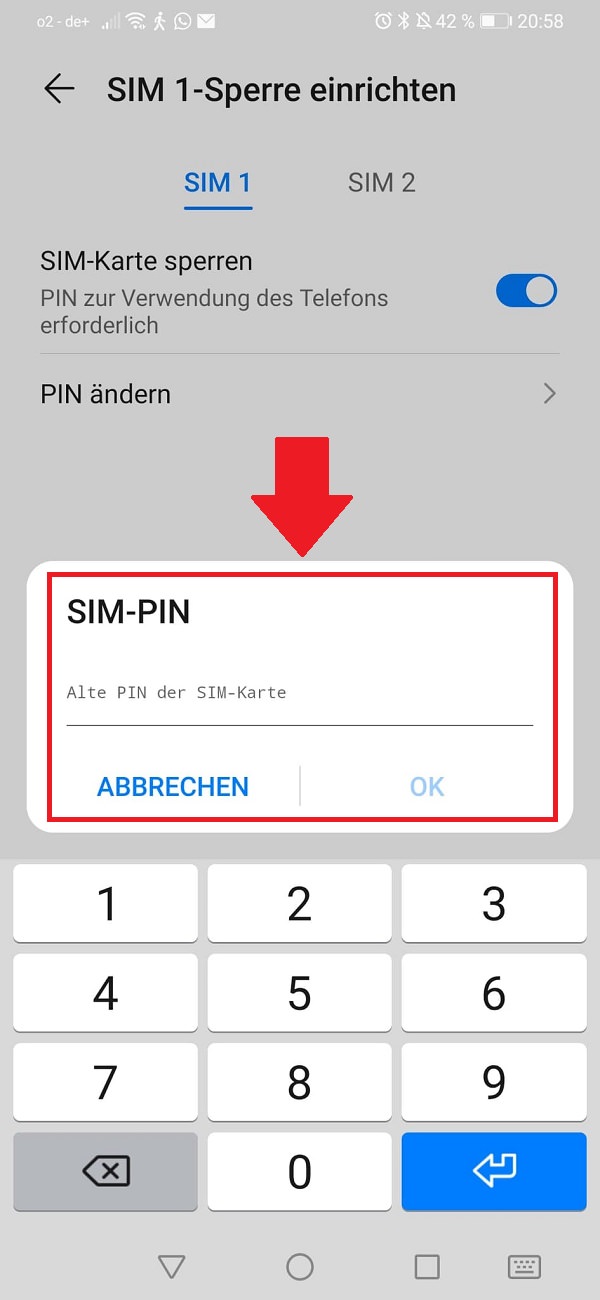
Zum nächsten Gewusst wie
Auch wenn es auf den ersten Blick womöglich fragwürdig erscheint: Tatsächlich erhöht die Face ID die Sicherheit der Daten auf deinem iPhone. Deshalb haben wir dir eine Schritt-für-Schritt-Anleitung geschrieben, wie du die Face ID einrichtest. So geht’s!